开篇介绍在使用机顶盒时,用户可能会遇到“显示没有字母”的问题,这可能是因为设置错误、系统故障或其他技术问题导致的。本文将深入解析机顶盒为何会不显示...
2025-04-21 35 恢复
当我们使用电脑的时候,有时候会遇到电脑突然黑屏的情况,这时候很多人可能会感到困惑和焦急。但是不用担心,实际上,电脑黑屏并不一定代表着严重的故障,很多时候只是一些小问题导致的。本文将介绍如何使用快捷键来解决电脑黑屏问题,帮助您轻松恢复正常使用。
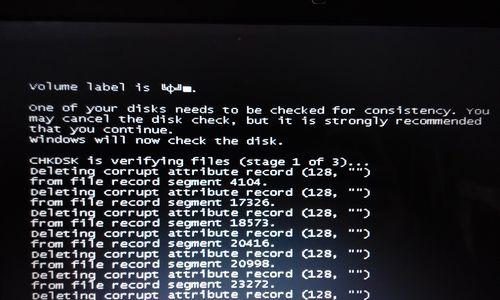
检查电源连接是否松动
我们需要检查电脑的电源连接是否松动。有时候,电源连接不良会导致电脑黑屏。请确保电源线连接牢固,并检查插座是否正常供电。
尝试按下Ctrl+Alt+Delete
如果电源连接正常,但仍然出现黑屏情况,您可以尝试按下Ctrl+Alt+Delete组合键。这个组合键能够唤醒电脑并打开任务管理器。如果任务管理器能够正常打开,那么很可能是某个程序或进程导致了黑屏问题。
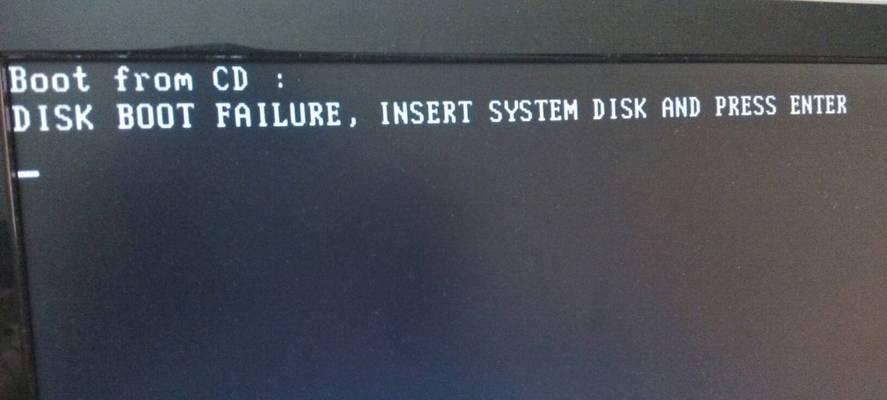
使用快捷键Win+P
如果按下Ctrl+Alt+Delete后电脑仍然黑屏,您可以尝试使用快捷键Win+P。这个组合键可以切换电脑的显示模式,包括将信号发送到外接显示器。尝试按下Win+P并选择"计算机屏幕仅"选项,看看是否能够解决黑屏问题。
修复黑屏问题的启动设置
如果以上方法都没有解决问题,您可以尝试修复黑屏问题的启动设置。您需要进入"安全模式"。请按下电源按钮打开电脑,然后在出现启动画面时多次按下F8键。选择"安全模式"并按下回车键。一旦进入安全模式,您可以通过更改启动设置来解决黑屏问题。
恢复至上一个稳定的配置
在安全模式下,您可以选择"恢复至上一个稳定的配置"选项来解决黑屏问题。这将会回滚您电脑的系统设置到之前的一个稳定状态,有时候可以解决黑屏问题。
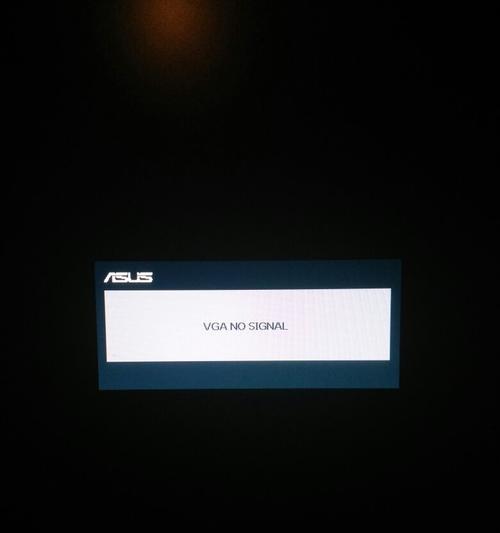
检查并更新显卡驱动程序
如果黑屏问题仍然存在,您可以尝试检查并更新显卡驱动程序。有时候过时或损坏的显卡驱动程序会导致电脑黑屏。您可以通过进入设备管理器,找到并右键点击显卡驱动程序进行更新。
清除临时文件和恢复文件
清除临时文件和恢复文件也可以帮助解决电脑黑屏问题。您可以使用磁盘清理工具清理临时文件,并通过恢复文件功能将电脑恢复到之前的状态。
检查硬件故障
如果以上方法都无法解决问题,那么有可能是硬件故障导致电脑黑屏。您可以尝试断开外接设备,如打印机、摄像头等,然后重新启动电脑看看是否能够解决问题。如果仍然无效,建议联系专业的电脑维修人员进行检查。
检查并修复操作系统文件
有时候,操作系统文件的损坏也会导致电脑黑屏。您可以使用Windows安装盘或恢复分区来检查并修复操作系统文件。请按照提示进行操作,并等待修复过程完成。
尝试重新安装操作系统
如果以上方法都无法解决问题,最后的选择是尝试重新安装操作系统。这将清除电脑上的所有数据,请确保提前备份重要文件。按照Windows安装盘的指示进行操作,并重新设置电脑。
寻求专业帮助
如果您对以上方法不太熟悉或者不想冒险操作,建议寻求专业的帮助。专业的电脑维修人员可以帮助您诊断和解决电脑黑屏问题,确保您的电脑正常运行。
经常备份数据以防止黑屏
为了避免因电脑黑屏导致数据丢失,我们建议您经常备份重要数据。可以使用外部存储设备、云存储等方式进行备份,确保数据的安全性。
定期清理电脑垃圾文件
定期清理电脑垃圾文件也是预防电脑黑屏问题的一种措施。可以使用磁盘清理工具或第三方清理软件来清理无用的文件和临时文件。
避免过度使用电脑
长时间过度使用电脑可能会导致电脑黑屏问题的发生。请合理安排使用时间,定期休息,避免电脑过热或其他硬件问题。
当电脑出现黑屏问题时,我们不必过于惊慌,可以尝试使用快捷键来解决。通过检查电源连接、按下Ctrl+Alt+Delete、使用快捷键Win+P等方法,很多时候我们就能够轻松恢复电脑的正常使用。如果以上方法都无效,可以考虑修复操作系统文件或重新安装操作系统。如果您不熟悉操作或者无法解决问题,建议寻求专业的帮助。同时,定期备份数据、清理垃圾文件以及合理使用电脑也是预防电脑黑屏问题的重要措施。
标签: 恢复
版权声明:本文内容由互联网用户自发贡献,该文观点仅代表作者本人。本站仅提供信息存储空间服务,不拥有所有权,不承担相关法律责任。如发现本站有涉嫌抄袭侵权/违法违规的内容, 请发送邮件至 3561739510@qq.com 举报,一经查实,本站将立刻删除。
相关文章
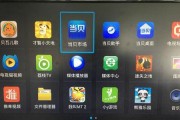
开篇介绍在使用机顶盒时,用户可能会遇到“显示没有字母”的问题,这可能是因为设置错误、系统故障或其他技术问题导致的。本文将深入解析机顶盒为何会不显示...
2025-04-21 35 恢复

在智能物联网时代,涂鸦网关为我们提供了便捷的智能设备控制与管理体验。但有时出于维护、配置更改或故障排除等原因,可能需要对网关进行重置操作。一旦重置,原...
2025-04-20 28 恢复

在我们日常生活中,照片已成为记录美好瞬间不可或缺的一部分。然而,意外的数据丢失、格式错误或者设备故障都可能导致这些珍贵记忆的丢失。幸运的是,我们有专门...
2025-01-08 137 恢复

在使用Linux操作系统时,GNOME桌面环境因其直观的用户界面和丰富的定制功能,使其成为许多用户的首选。然而,有时在使用过程中可能会遇到系统报错,导...
2024-12-29 128 恢复
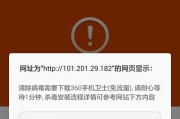
如今,随着科技的不断发展,互联网已经成为了人们生活不可或缺的一部分。然而,在追求新颖和创新的同时,我们也不可忽视传统和经典的价值。微博作为中国最著名的...
2024-10-20 325 恢复

在使用键盘的过程中,经常会遇到按键失灵、按键卡住或按键反应缓慢等问题。这些问题不仅影响我们的工作和游戏体验,还会带来不必要的困扰和耽误。本文将介绍一些...
2024-10-18 161 恢复